如何修復 Fortnite Battle Royale 的錯誤代碼 LS-0016
許多對名為 Fortnite Battle Royale 的遊戲充滿熱情的 Windows 用戶報告說,最近他們遇到了一個問題,即當他們嘗試啟動遊戲時,它拋出了一個錯誤視窗。此視窗顯示 Fortnite 目前不可用,請稍後重試,錯誤代碼為 LS-0016。
用戶因此非常失望,因為他們無法繼續玩他們想要的遊戲。可能導致此類錯誤的原因是 DNS 伺服器位址設定的變更、修改的 IP 位址等。因此,我們編制了一些可能有助於解決此問題的解決方案,以便用戶可以返回他們的遊戲。
修復1 – 重設IP 位址並重新整理DNS 快取
步驟1:同時按Windows鍵與R鍵開啟運行命令框。
第2 步:在執行框的文字方塊中鍵入cmd ,然後按CTRL SHIFT ENTER鍵以管理員身分開啟命令提示字元。
注意:您必須透過點擊「是」接受 UAC 提示才能繼續。
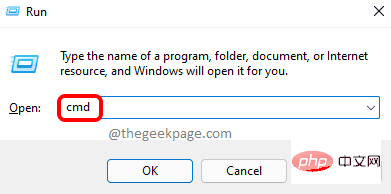
第 3 步:鍵入下面給出的以下命令,然後按Enter鍵執行它。
netsh int ip 重置 c:\resetlog.txt
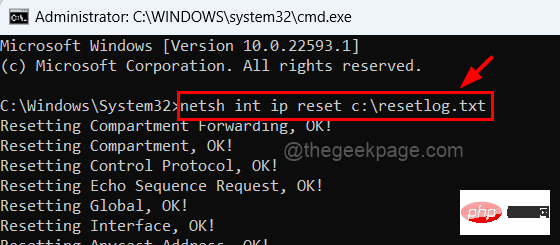
第4步:執行後,複製並貼上以下行並按Enter鍵。
netsh winsock 重置
第 5 步:現在透過鍵入ipconfig /flushdns並按下Enter鍵來刷新 DNS 快取。
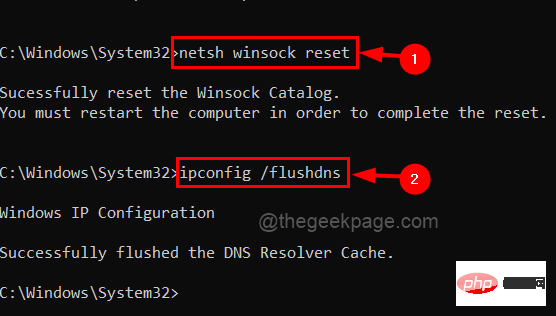
步驟 6:所有這些命令執行完畢後,關閉命令提示字元並重新啟動系統,以使所有變更生效。
修復 2 – 編輯 DNS 伺服器位址
第 1 步:若要開啟執行命令框,請同時按Windows R鍵。
第 2 步:將以下命令複製並貼上到「運行」框的文字方塊中,然後按Enter鍵開啟「網路連線」頁面。
国家石油公司
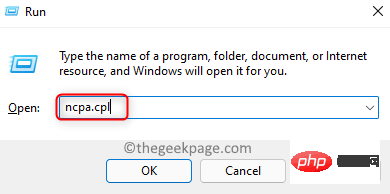
第 3 步:這將開啟「網路連線」視窗。
第 4 步:選擇您正在使用的網路適配器 Wi-Fi 或乙太網路電纜。
步驟5:右鍵點擊它並從上下文選單中點擊屬性,如下面的螢幕截圖所示。
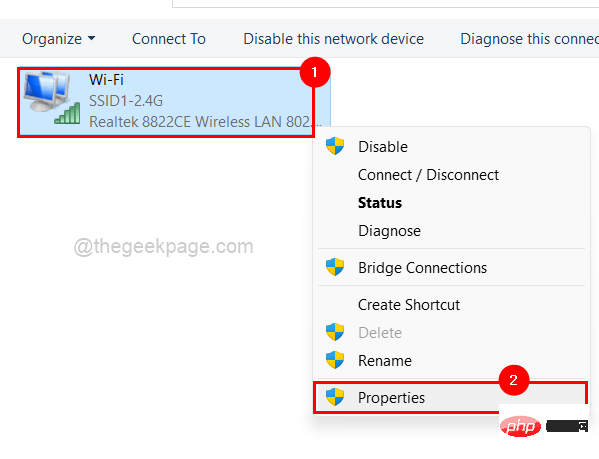
第6 步:在「屬性」視窗中,從清單中選擇Internet 協定版本4 (TCP/IPv4),然後點選屬性,如下圖所示。
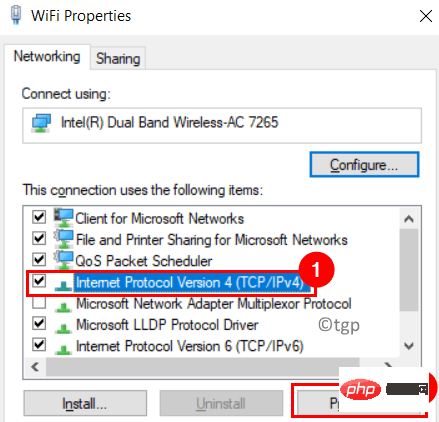
第 7 步:現在 Internet 協定版本 4 屬性視窗開啟。
第 8 步:在「一般」標籤中,按一下名為「使用下列 DNS 伺服器位址」的單選按鈕。
步驟 9:在首選 DNS 伺服器中輸入值1.1.1.1 。
第 10 步:之後,在備用 DNS 伺服器中輸入值1.0.0.1 ,然後按一下OK。
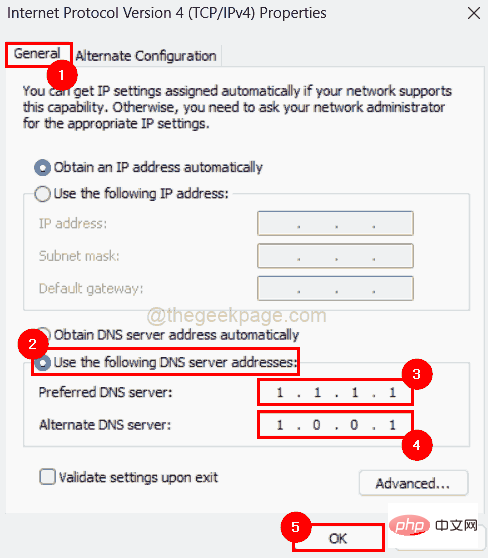
修復3 – 重新啟動EpicGamesLauncher 應用程式
第1 步:透過在鍵盤上同時按CTRL SHIFT ESC鍵打開系統上的任務管理器。
第 2 步:按一下「進程」標籤以確保您在其中。
第 3 步:然後,右鍵點選應用程式清單中的EpicGamesLauncher應用,如下所示。
第 4 步:從上下文選單中選擇結束任務,如下圖所示。
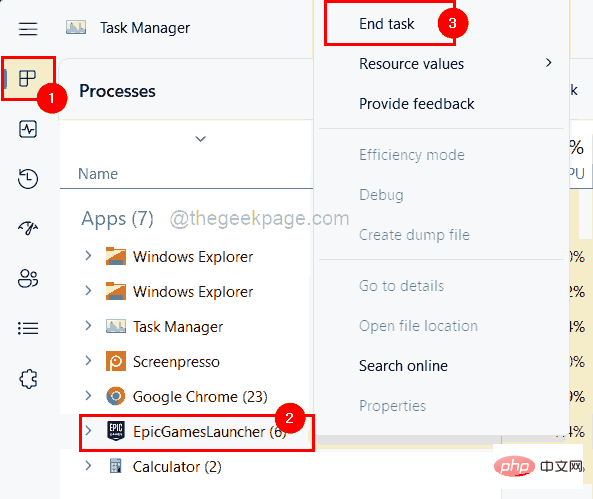
第 5 步:關閉後,按Windows#鍵並鍵入史詩遊戲啟動器開啟 EpicGamesLauncher 應用程式。
第 6 步:從搜尋結果中選擇Epic Games Launcher應用程式。
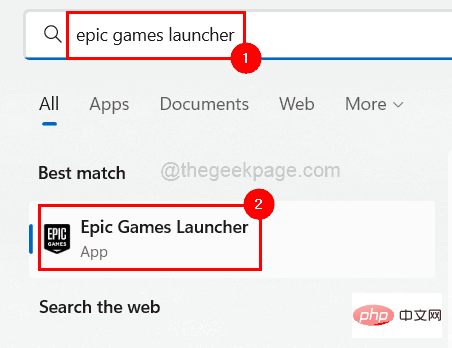
第 7 步:這將在系統上開啟 Epic Games Launcher 應用程式。
檢查這是否有助於解決問題。
修復4 – 驗證Fortnite 遊戲更新
第1 步:請按Windows鍵並鍵入史詩遊戲啟動器,打開系統上的Epic Games Launcher應用程式。
第 2 步:然後從結果中選擇Epic Games Launcher應用程序,如下所示。
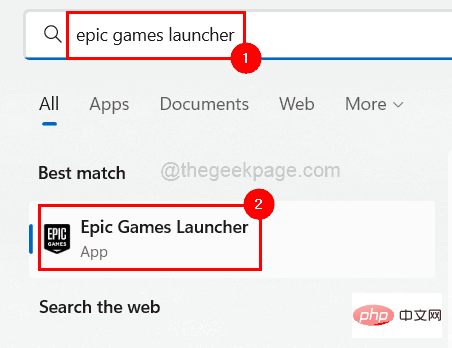
第3步:開啟後,前往位於左上角選單的庫,如下所示。
第 4 步:點擊Fortnite遊戲的三個垂直點以查看更多選項。
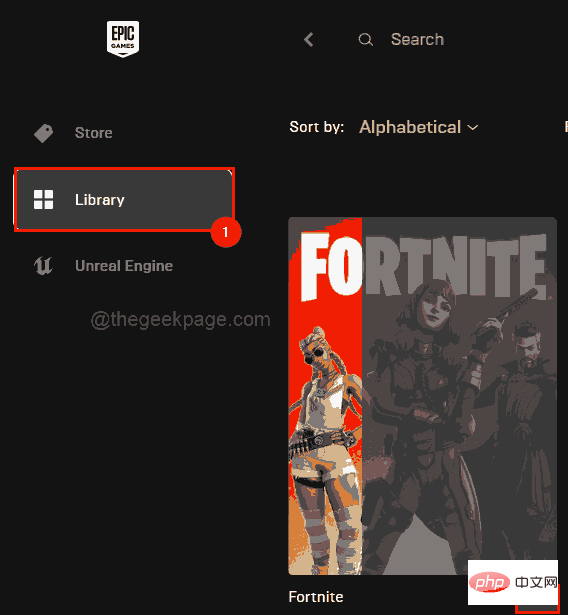
第5 步:從清單中選擇驗證,並確保點擊自動更新切換按鈕以啟用它,如下所示。
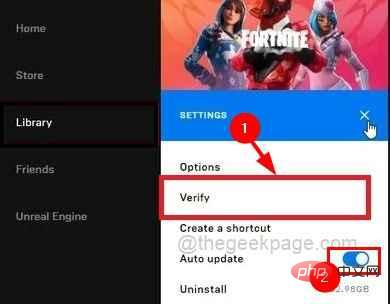
第6步:等待它完成遊戲最新更新的驗證。
現在,這個問題必須解決。
以上是如何修復 Fortnite Battle Royale 的錯誤代碼 LS-0016的詳細內容。更多資訊請關注PHP中文網其他相關文章!

熱AI工具

Undresser.AI Undress
人工智慧驅動的應用程序,用於創建逼真的裸體照片

AI Clothes Remover
用於從照片中去除衣服的線上人工智慧工具。

Undress AI Tool
免費脫衣圖片

Clothoff.io
AI脫衣器

Video Face Swap
使用我們完全免費的人工智慧換臉工具,輕鬆在任何影片中換臉!

熱門文章

熱工具

記事本++7.3.1
好用且免費的程式碼編輯器

SublimeText3漢化版
中文版,非常好用

禪工作室 13.0.1
強大的PHP整合開發環境

Dreamweaver CS6
視覺化網頁開發工具

SublimeText3 Mac版
神級程式碼編輯軟體(SublimeText3)
 如何解決Steam錯誤代碼118
Feb 19, 2024 pm 05:56 PM
如何解決Steam錯誤代碼118
Feb 19, 2024 pm 05:56 PM
Steam是一個全球知名的遊戲平台,讓用戶能夠購買、下載和玩遊戲。然而,有時使用者在使用Steam時可能會遇到一些問題,例如錯誤代碼118。在本文中,我們將探討這個問題以及如何解決。首先,讓我們來了解一下錯誤代碼118是什麼意思。當您在嘗試登入Steam時出現錯誤代碼118,這表示您的電腦無法連線到Steam伺服器。這可能是由於網路問題、防火牆設定、代理設定或
 解決steam錯誤代碼E20的方法
Feb 19, 2024 pm 09:17 PM
解決steam錯誤代碼E20的方法
Feb 19, 2024 pm 09:17 PM
在使用Steam進行遊戲下載、更新或安裝時,經常會遇到各種錯誤代碼。其中,常見的一個錯誤代碼是E20。這個錯誤代碼通常意味著Steam客戶端在嘗試進行遊戲更新時遇到問題。不過,幸運的是,要解決這個問題並不難。首先,我們可以嘗試下面幾種解決方案來修復錯誤代碼E20。1.重啟Steam客戶端:有時候,直接重新啟動Steam客戶端就可以解決這個問題。在Steam窗口
 win11 DNS伺服器錯誤如何解決
Jan 10, 2024 pm 09:02 PM
win11 DNS伺服器錯誤如何解決
Jan 10, 2024 pm 09:02 PM
我們在連接網路時需要使用正確的dns才可以上網。同理,如果我們使用了錯誤的dns設定就會提示dns伺服器錯誤了,這時候我們可以嘗試在網路設定中選擇自動取得dns來解決,以下就一起來看下具體解決方法吧。 win11網路dns伺服器錯誤怎麼辦方法一:重新設定DNS1、首先,點選工作列中的開始進入,在其中找到並點選「設定」圖示按鈕。 2、然後點選左側欄中的「網路&Internet」選項指令。 3、然後在右側找到「乙太網路」選項,點選進入。 4、之後,點選DNS伺服器指派中的“編輯”,最後將DNS設定為“自動(D
![HRESULT 0x800A03EC Excel出現異常錯誤[修正]](https://img.php.cn/upload/article/000/887/227/170834257118628.jpg?x-oss-process=image/resize,m_fill,h_207,w_330) HRESULT 0x800A03EC Excel出現異常錯誤[修正]
Feb 19, 2024 pm 07:36 PM
HRESULT 0x800A03EC Excel出現異常錯誤[修正]
Feb 19, 2024 pm 07:36 PM
如果你在MicrosoftExcel中遇到錯誤代碼0x800A03EC,這裡有一些解決方法。通常這個錯誤代碼會在嘗試匯出Excel檔案時出現。錯誤is:System.Runtime.InteropServices.COMException(0x800A03EC):來自HRESULT的異常:0x800A03EC這個問題可能是由程式碼中的拼字錯誤、無效方法或不相容的資料格式引起的。此外,檔案超過Excel的限製或檔案損壞也可能導致此問題。無論何種情況,我們都會指導您如何解決這個問題。願意幫助您找到答案
 解決win11錯誤碼0x800f0950的方法詳解
Dec 26, 2023 pm 05:46 PM
解決win11錯誤碼0x800f0950的方法詳解
Dec 26, 2023 pm 05:46 PM
由於win11系統是英文版的因此很多的用戶在安裝成功之後都選擇了使用加入中文語言包,可以在安裝的時候都提示錯誤代碼0x800f0950,下面就給你們帶來了win11錯誤代碼0x800f0950解決方法,快來看看怎麼操作吧。 win11錯誤代碼0x800f0950怎麼解決:1、先按下快捷鍵「Win+R」開啟執行,然後輸入:Regedit開啟註冊表。 2.在搜尋框中輸入「電腦HKEY_LOCAL_MACHINESOFTWAREPoliciesMicrosoftWindowsDefender」。 3、選
![GeForce Now錯誤代碼0x0000012E[修復]](https://img.php.cn/upload/article/000/000/164/170834836989999.jpg?x-oss-process=image/resize,m_fill,h_207,w_330) GeForce Now錯誤代碼0x0000012E[修復]
Feb 19, 2024 pm 09:12 PM
GeForce Now錯誤代碼0x0000012E[修復]
Feb 19, 2024 pm 09:12 PM
如果您在NVIDIAGeForceNOW上遇到錯誤代碼0x0000012E,我們將分享解決方案。我們也曾經遇到相同問題,以下是我們解決錯誤的方法,讓您可以順利在GeForce上享受遊戲樂趣。立即修復GeForce錯誤代碼0x0000012E要修復Windows電腦上的GeForceNow錯誤代碼0x0000012E,請遵循以下解決方案:檢查網際網路連線要求驗證硬體要求以管理員身分執行其他建議。在開始之前,我們建議您耐心等待一段時間,因為許多用戶並沒有採取行動來解決這個問題。有時候,故障可能會導致這
 如何修復Win10啟動錯誤代碼'0xc0000022”?
Jan 12, 2024 pm 06:15 PM
如何修復Win10啟動錯誤代碼'0xc0000022”?
Jan 12, 2024 pm 06:15 PM
Win10系統提供了更強大的而完善的功能,加上及其便捷的操作方式,讓越來越多的用戶選擇安裝這款作業系統,而許多用戶在安裝時出現了許多未知的錯誤,最常見的就是win10啟動失敗,並提示錯誤代碼“0xc0000022”,下面,小編就給大家帶來了解決激活失敗提示錯誤代碼“0xc0000022”圖文教程。自從微軟發布win10以來,用戶都對其充滿了期待。因此,許多的用戶都紛紛裝上了win10,而為了更完美,啟動是必須的,不過最近,有些win10用戶在電腦中啟動失敗提示錯誤碼0xc0000022,這是
 win10版本1909更新錯誤碼0xc1900204怎麼解決
Jan 07, 2024 pm 02:02 PM
win10版本1909更新錯誤碼0xc1900204怎麼解決
Jan 07, 2024 pm 02:02 PM
如果我們在使用win10作業系統的時候,安裝的是win101909版本系統想要進行升級更新的話,對於升級過程中出現的更新錯誤提示代碼0xc1900204的情況,小編覺得可能是因為我們在更新的時候系統出現了衝突,可以在services.msc服務中修復即可。詳細內容就來看下小編是怎麼說的吧~希望可以幫助到你。 win10版本1909更新錯誤代碼0xc1900204怎麼解決1.關閉WindowsUpdate服務。 ——在搜尋框或小娜中搜尋“服務”2.或輸入services.msc,回車,開啟“服務”





